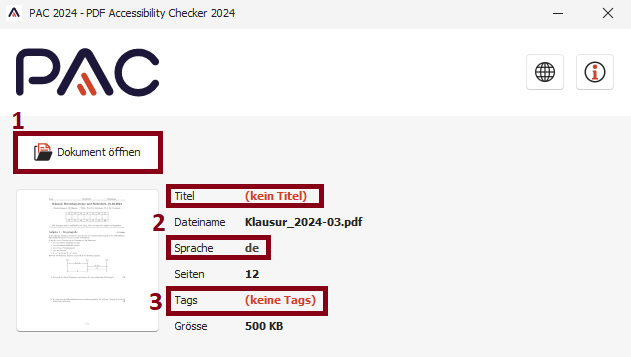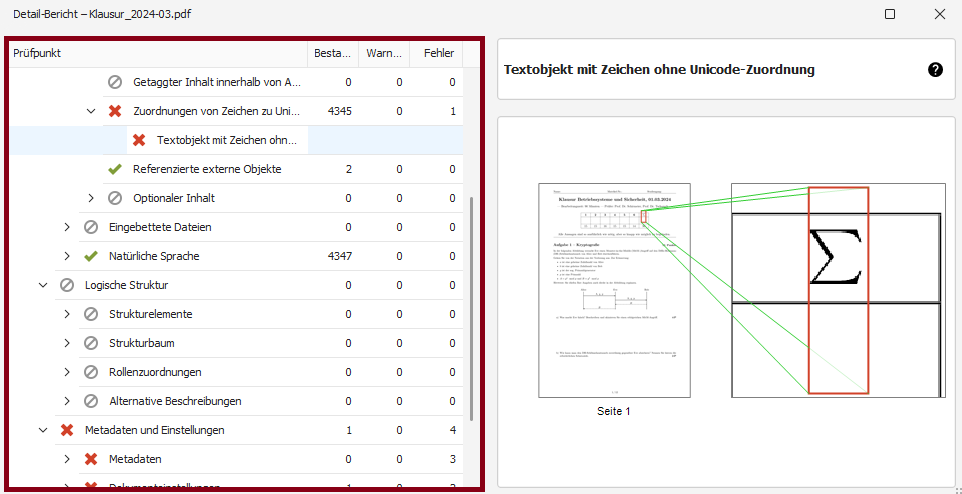Barrierefreiheit überprüfen
Adobe Acrobat Pro
- Klicken Sie unter „Alle Tools“ auf „Barrierefreiheit vorbereiten“.
- Wählen Sie im Bedienfeld „Barrierefreiheit überprüfen“ aus.
- Wählen Sie im Fenster „Optionen für Barrierefreiheitsprüfung“ die gewünschten Optionen und klicken Sie danach auf „Prüfung starten“.
- Nach Abschluss der Prüfung werden auf der rechten Seite die Barrierefreiheitsprobleme auflistet. Öffnen Sie die Dropdown-Liste für jeden Problemtyp, um Details einzusehen und die vorgeschlagenen Korrekturen umzusetzen.
PDF Accessibility Checker (PAC) 2024
Nutzen Sie zur Überprüfung der Barrierefreiheit von PDF-Dokumenten das kostenlose Prüfwerkzeug
"PAC 2024"
.
- Laden Sie das zu prüfende Dokument über die Schaltfläche „Dokument öffnen“ hoch.
- Prüfen Sie, ob der Dokumenttitel und die Dokumentsprache korrekt gesetzt sind.
- Prüfen Sie, ob Ihr Dokument Tags besitzt.
- Klicken Sie auf den Knopf „Detail-Bericht“.
- Navigieren Sie durch das Dropdown-Menü, um sich die konkreten Fehlermeldungen anzeigen zu lassen. Kriterien, die mit einem roten Kreuz gekennzeichnet sind, weisen auf bestehende Barrieren hin.
- Als nächstes können Sie sich die Tag-Struktur des Dokumentes anzeigen lassen. Klicken Sie dafür unten rechts auf den ersten der drei Knöpfe. Beim Darüberfahren mit der Maus wird der Name „Logische Struktur“ angezeigt.
- Navigieren sie im Tab „Strukturelemente“ (links) durch die Tags und vergleichen Sie diese mit dem Inhalt Ihres Dokuments, den Sie im Tab „Seitenansicht“ (rechts) anzeigen lassen können.